-
VIVE Sync について
-
はじめに
-
会議を整理・管理する
-
視聴者へ提示する
-
使用できるツール
-
PCにアクセスする
-
VIVE Syncでトラッキング機能を使用する
-
VIVE FlowでVIVE Syncを使用する
-
PC とモバイルデバイスで VIVE Sync を使用する
-
ソリューションと FAQ
-
全般
- VIVE Sync会議には何名が参加することができますか。
- VIVE SyncをPC用VRヘッドセットで使用する場合のシステム要件を教えてください。
- VIVE Syncに対応しているデバイスとは。
- 異なるVRヘッドセットを使用している場合でも、同じVIVE Sync会議に参加できますか。
- VIVE Syncはどのような言語に対応していますか。
- VIVE SyncはOculus VRヘッドセットに対応していますか。
- VIVE Avatar Creatorアプリとはどのようなもので、どこで見つけられますか。
- VIVE Sync会議中に共有できるファイルの種類とは。
- 部屋にファイルをアップロードする際、ファイルサイズの制限はありますか。
- 同時にいくつのファイルやコンテンツウィンドウを開くことができますか。
- VIVE SyncウェブサイトにiPadまたはiPhoneでサインインできないのはなぜですか。
- VIVE Syncチームに機能リクエスト、フィードバック、提案を送るにはどうすればいいですか。
- VIVE Sync のためにネットワーク管理者が有効にしなければならないポートはどれですか。
-
ビデオ プレイヤー
-
3D モデル
-
VIVE Sync会議
-
コンピュータでビューアモードを使う
ビューアモードを使うと、VRヘッドセットを持っていなくても、VIVE Sync 会議に参加することができます。
会議への参加
HTCアカウントでサインインした後、VIVE Syncは、予定されている会議がある場合、アジェンダパネルを表示します。
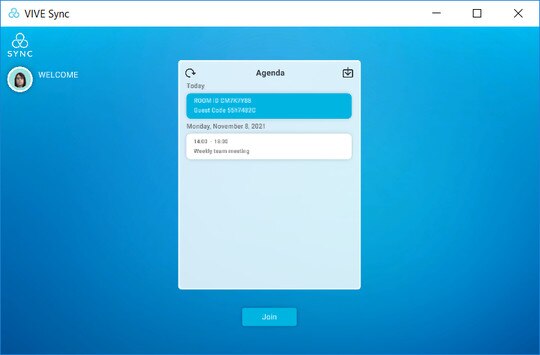
アジェンダパネルで会議を選択し、参加をクリックします。
また、VIVE Sync会議への招待メールが届くこともあります。詳しくは、VIVE Sync 会議に参加するをご覧ください。
仮想空間をナビゲーションする

ここでは、ビューアーモードで仮想空間を移動する方法をご紹介します。
- 右クリックしてマウスを動かすと、自分の体を回転させて空間を見渡すことができます。
- ダブルクリックすると、あるポイントから別のポイントに移動します。
- また、キーボードの以下のキーを使って移動することもできます:
- w: 前方へ移動
- s: 後方へ移動
- a: 左へ移動
- d: 右へ移動
ビューアコントロール
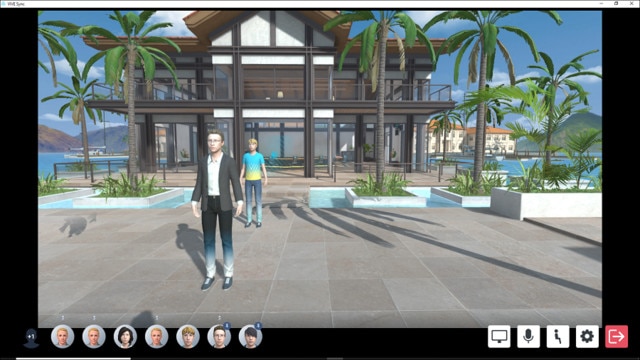
会議中は、ビューアモードのウィンドウで以下のコントロールが使用できます。
| コントロール | 説明 |
|---|---|
 |
参加者が多い場合は、このボタンをクリックすると、参加者の一覧が拡大表示されます。 |
 |
参加者が共有しているコンテンツをフル画面で見ることができます。 |
 |
ミュートまたはアンミュートにします。 |
 |
座った状態と立った状態を交互に切り替えます。 |
 |
言語や映像品質などの設定を変更します。 |
 |
会議を離れます。 |
詳しくは、次のトピックを参照してください。
参考になりましたか?
はい
いいえ
送信
ありがとうございました!フィードバックをいただければ、お役立ち情報の提供を改善してまいります。